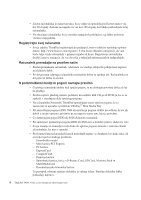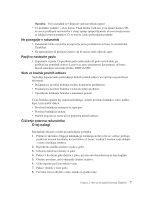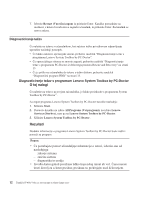Lenovo ThinkPad T400s (Slovenian) Service and Troubleshooting Guide - Page 17
Obnovitveni diski, Vstop v BIOS Setup Utility
 |
View all Lenovo ThinkPad T400s manuals
Add to My Manuals
Save this manual to your list of manuals |
Page 17 highlights
Obnovitveni diski 1 Kje so obnovitveni diski? Možno je, da ste računalnik kupili z obnovitvenim diskom ali diskom Windows ali brez kateregakoli od njiju, odvisno od modela. Razlago alternativnih metod za obnovitev, ki jih nudi Lenovo, najdete v razdelku "Obnovitev tovarniške vsebine" na strani 34 tega priročnika. Vstop v BIOS Setup Utility O tej nalogi Računalnik je opremljen s programom BIOS Setup Utility, ki omogoča izbiro različnih nastavitvenih parametrov. v Config: nastavitev konfiguracije računalnika. v Date/Time: nastavitev datuma in ure. v Security: nastavitev varnostnih funkcij. v Startup: nastavitev zagonske naprave. v Restart: vnovičen zagon sistema. v HDD diagnostic program: izvajanje diagnostičnega preskusa za HDD ali SSD. Če želite vstopiti v BIOS Setup Utility, storite naslednje: 1. Da bi preprečili nenamerno izgubo podatkov, naredite varnostne kopije podatkov in registra računalnika. Za podrobnosti preberite razdelek "Uporaba računalnika" v priročniku Access Help. 2. Računalnik izključite in ga nato znova vključite. 3. Ko se pojavi logotipThinkPad, takoj pritisnite F1 za dostop do BIOS Setup Utility. Če ste nastavili nadzorniško geslo, se bo ob vpisu gesla prikazal meni za BIOS Setup Utility. Pripomoček lahko zaženete s pritiskom na Enter, namesto da vnesete nadzorniško geslo, ne morete pa spremeniti parametrov, zaščitenih z nadzorniškim geslom. Dodatne informacije najdete v pomoči. 4. S smernimi tipkami izberite element, ki ga želite spremenili. Ko je želeni element osvetljen, pritisnite Enter. Prikaže se podmeni. 5. Spremenite želene postavke. Če želite spremeniti vrednost postavke, uporabite tipko F5 ali F6. Če ima postavka podmeni, ga lahko prikličete s pritiskom tipke Enter. 6. Za izhod s podmenija pritisnite tipko F3 ali Esc. Če se nahajate na ugnezdenem podmeniju, večkrat pritisnite tipko Esc, da pridete v meni BIOS Setup Utility. Opomba: Če morate obnoviti nastavitve v njihovo izvirno stanje, za nalaganje privzetih nastavitev pritisnite tipko F9. Za nalaganje privzetih nastavitev ali za zavrnitev sprememb lahko izberete tudi možnost na podmeniju Restart (Vnovični zagon). Poglavje 3. Odpravljanje težav z računalnikom 11